如何在 Mac 上使用内容缓存
admin
2023-08-02 09:40:23
0次
如何在 Mac 上使用内容缓存来加速下载、节省带宽等
只要您的 Mac 运行的是 macOS High Sierra 10.13 或更高版本,您就可以启用和使用内容缓存。这是您需要做的:
- 单击 Apple 菜单,然后从下拉菜单中选择“系统偏好设置”。
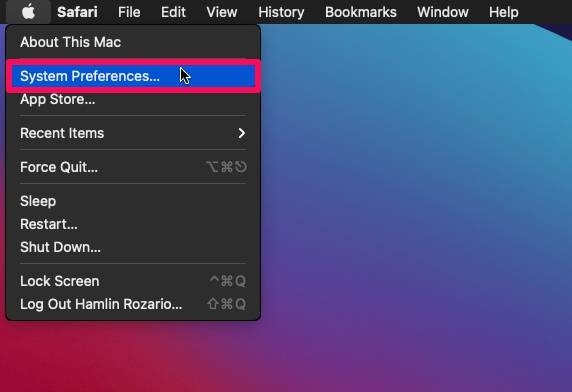
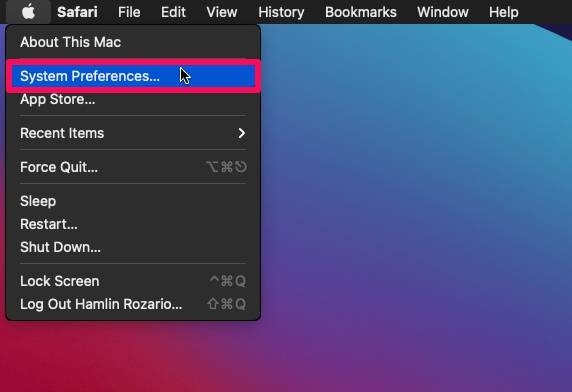
- 在“系统偏好设置”面板中,单击 Time Machine 设置旁边的“共享”,如下面的屏幕截图所示。
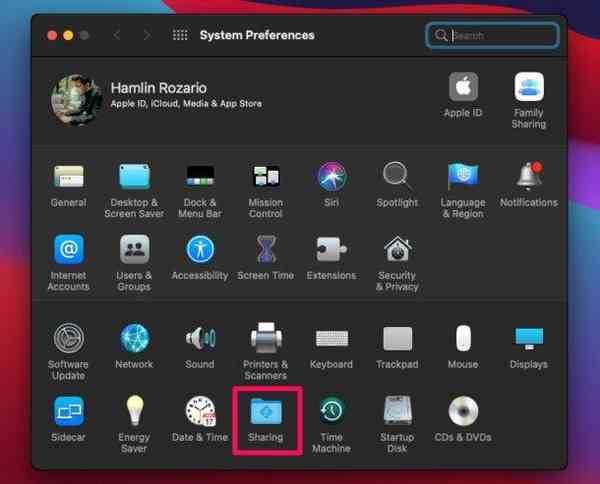

- 在此菜单中,选中服务列表下的内容缓存旁边的框,然后等待几秒钟,直到内容缓存的指示灯变为绿色。默认情况下,共享内容和 iCloud 内容都将存储在 Mac 上,但您可以更改它。
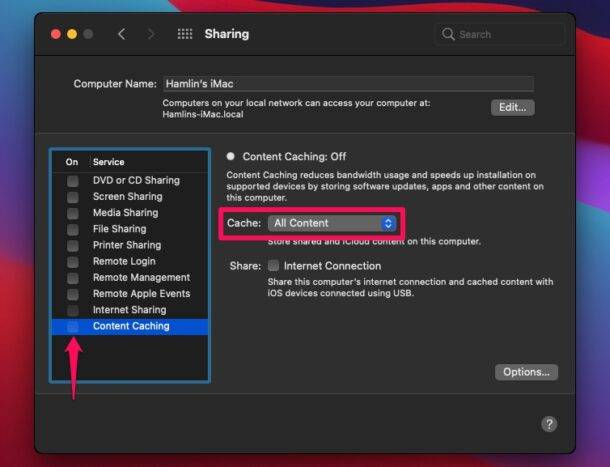

- 将缓存内容设置更改为其他两个选项中的任何一个都会弹出一个提示,提示您不想缓存的数据将立即从内容缓存中删除。如果您真的想更改设置,请选择“删除”。
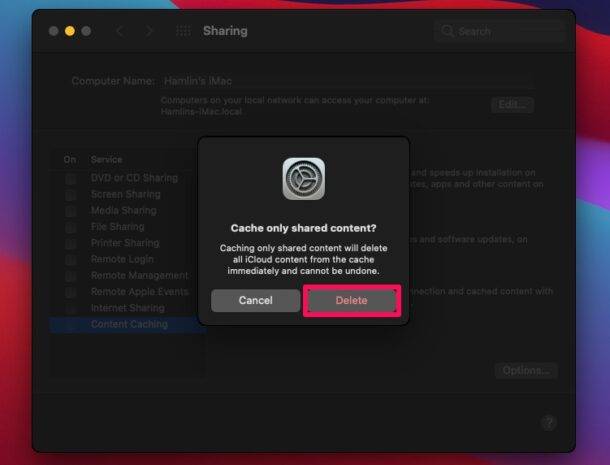

- 如果要为内容缓存选择卷或更改缓存大小,可以单击右侧的“选项”。
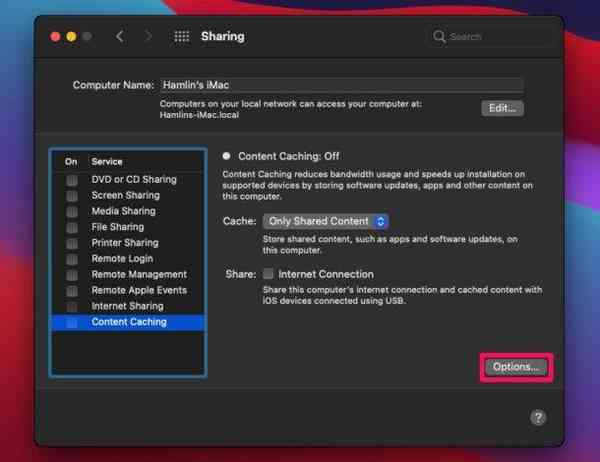

- 现在,您可以选择存储卷并使用滑块调整缓存大小或根据需要手动输入值。完成更改后,单击“确定”。
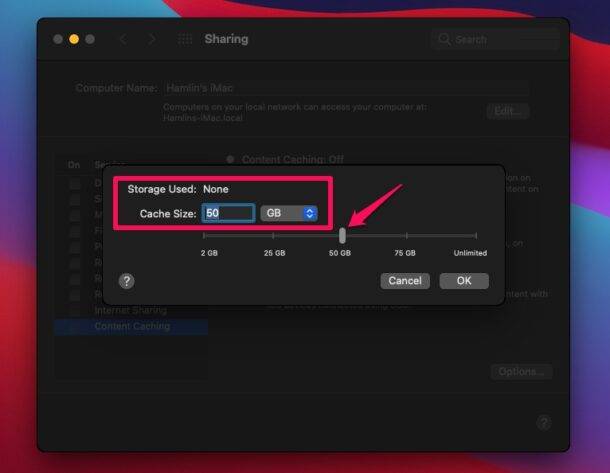

- 此外,在共享菜单中按住 OPTION 键可以访问一些高级配置设置。这会将选项更改为“高级选项”,如此处的屏幕截图所示。
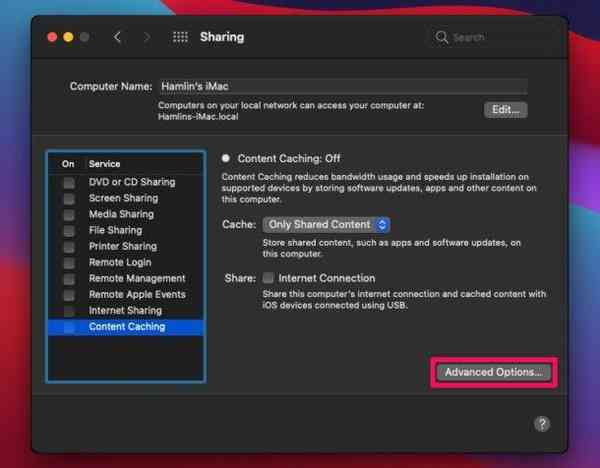

- 现在,您将能够配置客户端、对等方和父 IP 地址的设置。
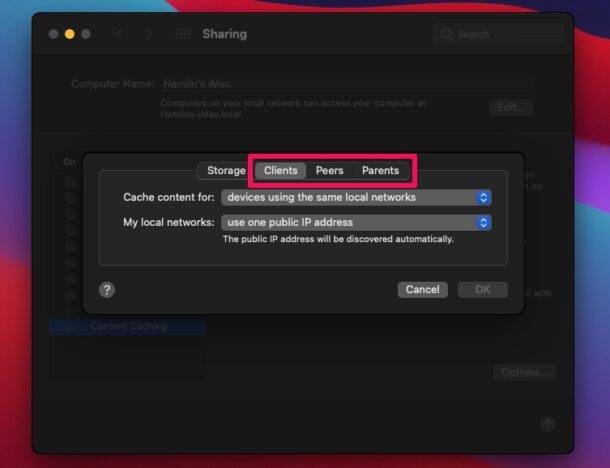

你去吧。您已在 Mac 上成功启用内容缓存。
您的 Mac 现在是主机,而客户端设备可能是运行 iOS 7 或更高版本的 iPhone 和 iPad。同一网络上的其他 Mac 也将被视为客户端设备。除此之外,运行至少 tvOS 10 的 Apple TV 和运行 watchOS 7 及更高版本的 Apple Watch 也可以用作客户端设备。
相关内容
热门资讯
Windows 11 和 10...
Windows 11/10 文件夹属性中缺少共享选项卡 – 已修复
1.检查共享选项卡是否可用
右键...
Radmin VPN Wind...
Radmin VPN 是一款免费且用户友好的软件,旨在牢固地连接计算机以创建一个有凝聚力的虚拟专用网...
如何修复 Steam 内容文件...
Steam 内容文件锁定是当您的 Steam 文件无法自行更新时出现的错误。解决此问题的最有效方法之...
事件 ID 7034:如何通过...
点击进入:ChatGPT工具插件导航大全 服务控制管理器 (SCM) 负责管理系统上运行的服务的活动...
在 Windows 11 中打...
什么是链路状态电源管理?
您可以在系统控制面板的电源选项中看到链接状态电源管理。它是 PCI Exp...
Hive OS LOLMine...
目前不清退的交易所推荐:
1、全球第二大交易所OKX欧意
国区邀请链接: https://www.m...
在 iCloud 上关闭“查找...
如果您是 Apple 的长期用户,您肯定会遇到过 Find My 应用程序,它本机安装在 iPhon...
farols1.1.501.0...
faro ls 1.1.501.0(64bit)可以卸载,是一款无需连接外部PC机或笔记本计算机即可...
balenaEtcher烧录后...
balenaEtcher烧录后u盘或者内存卡无法识别不能使用的解决方法想要恢复原来的方法,使用win...
如何在 iPhone 14 P...
Apple 的 iPhone 14 Pro 是第一款配备 48MP 传感器的 iPhone。所有以前...
